在工时和材料单上添加工人和员工条目
目标
将新工人或公司添加到工时和材料单。
背景
创建或编辑工时和工时 和 材料 单时,你可以将工人的姓名、工种、工种、工时类型以及完成任务的小时数作为"人工"部分中的明细项记录。 如果你正在寻找的工人尚未在项目中作为"员工"下拉列表中的可用员工添加到项目中,你可以使用+ 添加工人按钮创建新工人或搜索以将现有工人添加到上一个项目。

需要考虑的事项
- 所需用户权限:
- 工时和材料单工具的“标准”或更高级别权限。
和 - 项目目录工具的"只读"或"标准"级别权限,并启用了"创建联系人"细分权限。
或者
项目目录工具的"管理员"级别权限。
- 工时和材料单工具的“标准”或更高级别权限。
- 其他信息:
- 工时和材料单工具不允许创建重复的工人。
- 已添加的工人将在工作小组、考勤表和工时和材料单工具上的“员工列表”中显示。
- 已在一个项目中将工人(联系人)添加到工作小组工具后,当用户开始在工作小组或工时和材料单中输入该姓名时,将自动填写该人员的"名字"、"姓氏"、"员工 ID"和"工种"。
- 联系人记录会添加到项目和公司级别目录工具的"联系人"标签页中。 要查看这些记录,请参阅在项目目录中的视图之间切换和在公司目录中的视图之间切换。
- 可以在项目级别工作小组工具以及项目和公司级别目录工具中编辑联系人记录。 请参阅编辑工人、 编辑项目目录中的联系人和编辑公司目录中的联系人。
先决条件
步骤
- 导航到项目的工时和材料单工具。
- 找到要处理的工单。
- 点击+创建按钮创建新工单,或编辑按钮编辑现有工单。
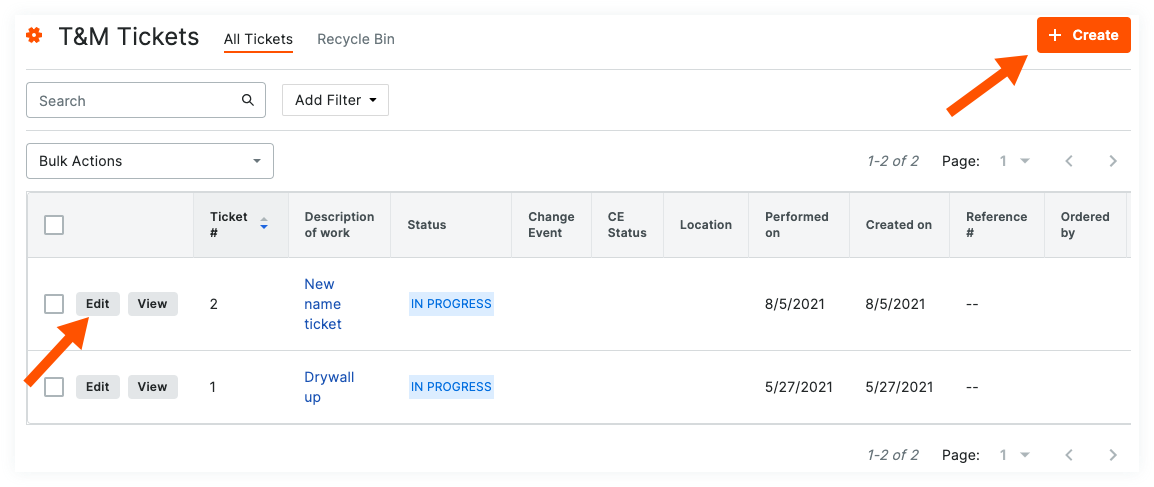
- 在“人工”部分中,点击员工下拉列表。
- 滚动到下拉列表底部,然后点击添加工人。

- 输入以下信息:
- 为每个工人添加唯一的员工 ID(推荐)
- 在名字后输入中间名首字母或中间名。
- 输入工人的全名。
- *名字:输入或编辑工人的名字。 如果你之前添加过工人,则会显示可能匹配的名称列表。 你可以选择正确的匹配项或键入全名。
- *姓氏:输入或编辑工人的姓氏。 如果你之前添加过工人,则会显示可能匹配的名称列表。 你可以选择正确的匹配项或键入全名。
- 可选:员工 ID。编辑此列表中工人的员工 ID。
- 可选:工种:通过从下拉列表中选择一个选项来编辑工种。要了解哪些 Procore 工具与工种交互,请参阅哪些 Procore 工具支持“工种”?
注意
如果有两(2)个或更多工人同名,则工作小组工具将不允许你创建重复的工人条目。 填写"员工 ID "或"工种"字段有助于识别工人。
- 点击添加。这会将新工人添加到项目的工作小组工具中,并在项目目录工具中创建联系人记录。

